Jautājums
Problēma: kā labot kļūdas kodu 0xc0000428 BSOD operētājsistēmā Windows?
Es jau sen atjaunināju savu datoru no Windows 8.1 uz Windows 10. Viss darbojās labi līdz vakardienai. Kādu laiku neizmantoju datoru, bet vakar bija jāpaveic vairāki uzdevumi, tāpēc mēģināju to ieslēgt. Tomēr Windows startēšanas ekrāna vietā es saņēmu BSOD ar kļūdu 0xc0000428. Es nevaru iegūt nekur citur, izņemot UEFI programmaparatūras iestatījumus. Kā man vajadzētu palaist datoru? Vai kāds lūdzu varētu palīdzēt???
Atrisināta atbilde
Kļūdas kods 0xc0000428 ir kļūdu pārbaude, kas tiek nodrošināta operētājsistēmā Windows
[1] BSOD, kas pazīstams kā “Šī faila ciparparakstu nevarēja pārbaudīt”. Ziņojums ir diezgan informatīvs, jo tas nodrošina kļūdas kods turpmākai kļūdu analīzei un norāda uz to, ka problēma nav saistīta ar digitālo parakstu pārbaudīts. Digitālais paraksts ir matemātisks paņēmiens vai noteiktu ciparu secība, ko izmanto autentiskuma apstiprināšanai.Piemēram, ja programmatūra ir digitāli parakstīta, tas nozīmē, ka izstrādātājs uzņemas pilnu atbildību par produktu, programmatūru vai digitālo dokumentu. Tāpēc “Šī faila ciparparakstu nevarēja verificēt” BSOD nozīmē, ka jūsu operētājsistēmā darbojas fails vai programmatūras daļa, kuru Microsoft nav parakstījis ciparparaksts.[2] un kas varētu izraisīt sistēmas avāriju.
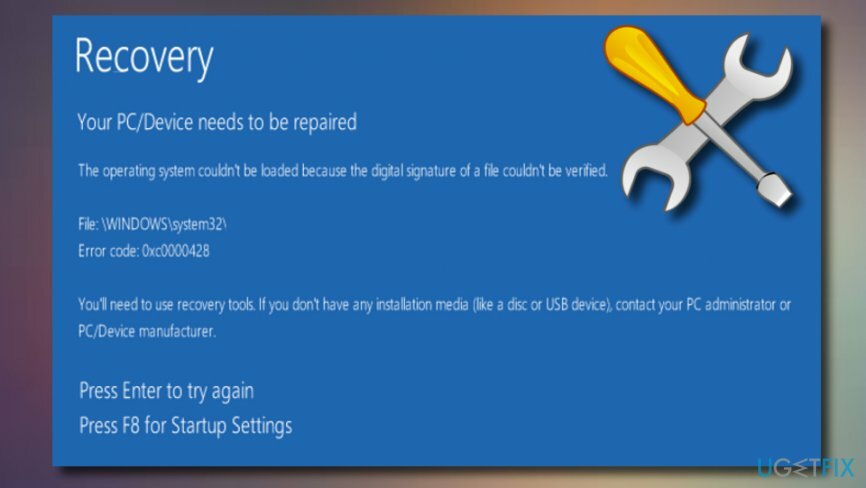
Atveseļošanās
Jūsu dators/ierīce ir jāremontē.
Šī faila ciparparakstu nevarēja pārbaudīt.
Kļūdas kods: 0xc0000428
Jums būs jāizmanto atkopšanas rīki. Ja jums nav instalācijas datu nesēja (piemēram, diska vai USB ierīces), sazinieties ar datora administratoru vai datora/ierīces ražotāju.
Nospiediet Esc, lai skatītu UEFI programmaparatūras iestatījumus
Informācija par 0xc0000428 BSOD var nedaudz atšķirties atkarībā no OS versijas vai tā ir izveidota. Tomēr problēma rodas no sāknēšanas pārvaldnieka, tāpēc vairumā gadījumu ir jāpiemēro tie paši labojumi. Diemžēl BSOD kļūdas bieži ir nāvējošas, un tas nozīmē, ka, lai tās novērstu, jums, iespējams, būs jānogādā dators pie ekspertiem. Tomēr, pirms maksājat naudu IT speciālistiem, mēģiniet veikt tālāk aprakstītās metodes. Daudziem cilvēkiem izdevās labot kļūdas kodu 0xc0000428, veicot šīs darbības.
Kā labot kļūdas kodu 0xc0000428 BSOD operētājsistēmā Windows?
Lai labotu bojātu sistēmu, jums ir jāiegādājas licencēta versija Reimage Reimage.
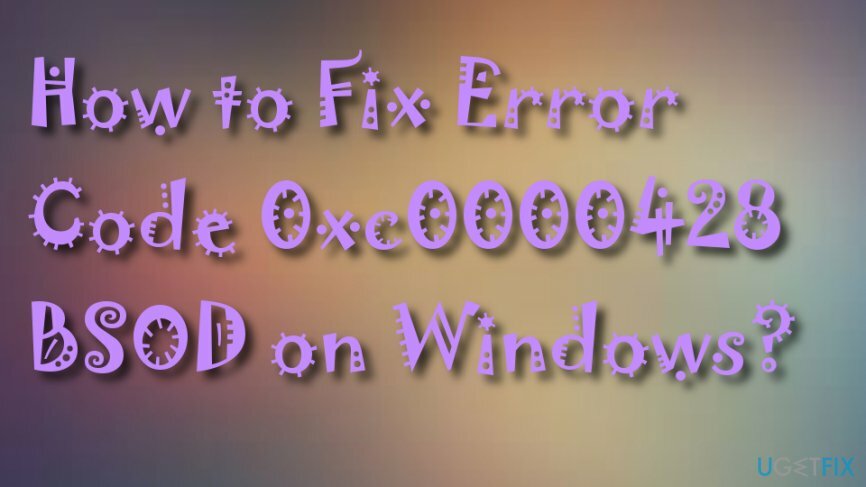
1. metode. Pārbūvējiet sāknēšanas pārvaldnieku
Lai labotu bojātu sistēmu, jums ir jāiegādājas licencēta versija Reimage Reimage.
Dodieties uz oficiālo Microsoft vietni un lejupielādējiet ISO failu. Sagatavojiet USB disku,[3] kurā ir vismaz 4 GB vietas, un izveidojiet sāknējamu Windows 10 instalācijas datu nesēju. Šim nolūkam varat izmantot arī atkopšanas disku. Kad esat sagatavojies, veiciet šīs darbības:
- Pievienojiet sāknējamu USB disku un palaidiet datoru.
- Nospiediet jebkuru taustiņu, lai palaistu no USB.
- Iestatiet savas valodas preferences un noklikšķiniet uz Nākamais.
- Izvēlieties Labojiet datoru un tad Problēmu novēršana.
- Klikšķis Papildu un atlasiet Komandu uzvedne.
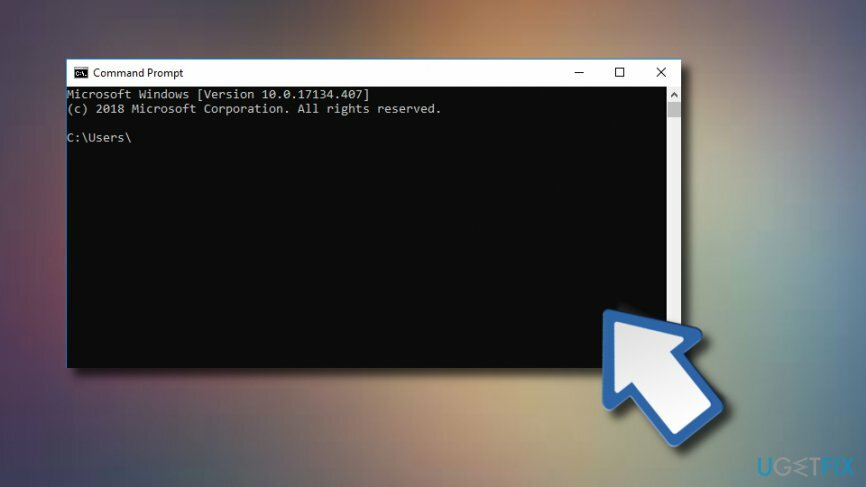
- Lai turpinātu, atlasiet savu kontu un komandu uzvednes logā ierakstiet šādas komandas. Neaizmirstiet nospiest Enter pēc katra no tiem:
C:
CD sāknēšana
attrib bcd -s -h -r
bootrec /rebuildbcd
PIEZĪME: C: šeit apzīmē saknes disku, tāpēc neaizmirstiet to mainīt uz OS saknes disku, ja nepieciešams.
2. metode. Palaišanas remonts
Lai labotu bojātu sistēmu, jums ir jāiegādājas licencēta versija Reimage Reimage.
- Pievienojiet USB, kurā ir Windows 10 instalācijas datu nesējs, un nospiediet Jauda pogu.
- Pēc tam nospiediet jebkuru taustiņu, lai palaistu sistēmu no USB.
- Ja sistēmai Windows neizdodas automātiski noteikt cieto disku, izlasiet visu, kas ir norādīts restartēšanas procesa laikā, un mēģiniet lai atrastu atsauci uz taustiņu, kas ir jānospiež, lai pārtrauktu normālu startēšanu (parasti F2, F10, ESC vai DEL).
- Izmantojiet bultiņu, lai izvēlētos tādu opciju kā Boot, Boot Options, Boot Order vai kaut ko līdzīgu, un pēc tam nospiediet Ievadiet.
- Atrodiet kompaktdisku, USB zibatmiņas disku vai DVD zem Boot list un mainiet tās vietu no apakšas uz augšu, izmantojot bulttaustiņus. Kad tas izdarīts, nospiediet Ievadiet.
- Pēc tam nospiediet F10 taustiņu, lai saglabātu izmaiņas.
- Klikšķis Jā apstiprinājuma logā un ļaujiet sistēmai atsāknēties.
- Iestatiet valodu, laiku, valūtu, tastatūru un citus nepieciešamos iestatījumus un nospiediet Nākamais.
- Izvēlieties Labojiet datoru un gaidi, kad Sistēmas atkopšanas opcijas atvērt.
- Pēc atvēršanas atlasiet Windows instalācijas disksun nospiediet Nākamais.
- Klikšķis Startēšanas remonts opciju un gaidiet, līdz process tiks pabeigts.
3. metode. Uz laiku atspējot ciparparakstu
Lai labotu bojātu sistēmu, jums ir jāiegādājas licencēta versija Reimage Reimage.
- Klikšķis Windows taustiņš + I un atlasiet Atjaunināšana un drošība.
- Izvēlieties Atveseļošanās (pa kreisi).
- Atrodiet Uzlabota palaišana un nospiediet Restartēt tagad pogu zem šīs sadaļas.
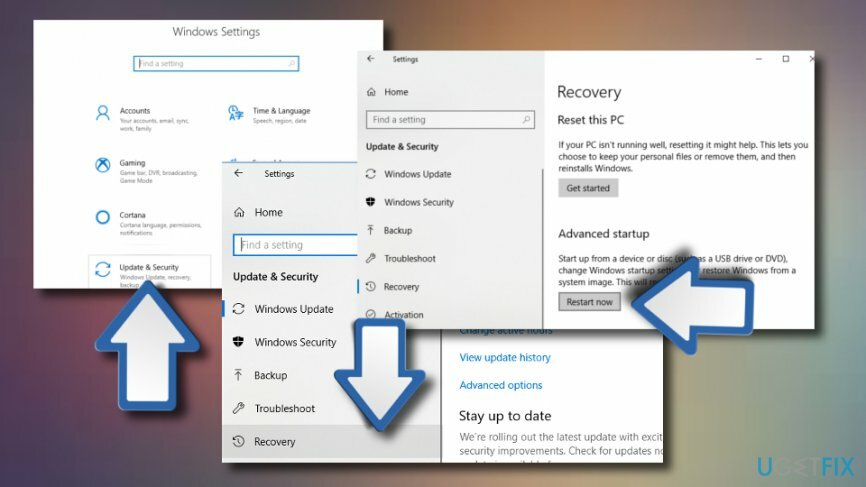
- Kad sistēma tiek restartēta, atlasiet Problēmu novēršanas iespēja.
- Klikšķis Papildu un atlasiet Startēšanas iestatījumi.
- Atrodi Atspējot vadītāja paraksta izpildi opciju un noklikšķiniet uz F7 lai to iespējotu.
Cerams, ka jums izdevās veiksmīgi palaist datoru. Mēs ļoti iesakām atinstalēt programmas vai failus, kas nav digitāli parakstīti vai pieder šaubīgām pusēm. Šādas programmas var nebūt ļaunprātīgas, taču tās var izraisīt BSOD[4] piemēram, 0xc0000428. Turklāt vēlams instalēt cienījamu datora optimizācijas rīku, kas parūpēsies par reģistriem, sistēmas failiem,[5] un citi elementi, kuru labklājība ir svarīga, lai operētājsistēma darbotos efektīvi. Mūsu ieteikums būtu ReimageMac veļas mašīna X9.
Automātiski izlabojiet kļūdas
ugetfix.com komanda cenšas darīt visu iespējamo, lai palīdzētu lietotājiem atrast labākos risinājumus kļūdu novēršanai. Ja nevēlaties cīnīties ar manuālām remonta metodēm, lūdzu, izmantojiet automātisko programmatūru. Visus ieteiktos produktus ir pārbaudījuši un apstiprinājuši mūsu profesionāļi. Tālāk ir norādīti rīki, kurus varat izmantot kļūdas labošanai.
Piedāvājums
dari to tagad!
Lejupielādēt FixLaime
Garantija
dari to tagad!
Lejupielādēt FixLaime
Garantija
Ja jums neizdevās novērst kļūdu, izmantojot Reimage, sazinieties ar mūsu atbalsta komandu, lai saņemtu palīdzību. Lūdzu, dariet mums zināmu visu informāciju, kas, jūsuprāt, mums būtu jāzina par jūsu problēmu.
Šajā patentētajā labošanas procesā tiek izmantota 25 miljonu komponentu datubāze, kas var aizstāt jebkuru bojātu vai trūkstošu failu lietotāja datorā.
Lai labotu bojātu sistēmu, jums ir jāiegādājas licencēta versija Reimage ļaunprātīgas programmatūras noņemšanas rīks.

Lai paliktu pilnīgi anonīms un novērstu ISP un valdība no spiegošanas uz jums, jums vajadzētu nodarbināt Privāta piekļuve internetam VPN. Tas ļaus jums izveidot savienojumu ar internetu, vienlaikus esot pilnīgi anonīmam, šifrējot visu informāciju, novēršot izsekotājus, reklāmas, kā arī ļaunprātīgu saturu. Vissvarīgākais ir tas, ka jūs apturēsit nelikumīgās novērošanas darbības, ko NSA un citas valsts iestādes veic aiz muguras.
Datora lietošanas laikā jebkurā laikā var notikt neparedzēti apstākļi: tas var izslēgties strāvas padeves pārtraukuma dēļ, a Var parādīties zilais nāves ekrāns (BSoD) vai nejauši Windows atjauninājumi var tikt instalēti pēc tam, kad uz dažām dienām aizgājāt. minūtes. Tā rezultātā var tikt zaudēti jūsu skolas darbi, svarīgi dokumenti un citi dati. Uz atgūties zaudētos failus varat izmantot Data Recovery Pro – tā meklē to failu kopijās, kas joprojām ir pieejami jūsu cietajā diskā, un ātri tos izgūst.